Iš naujo paleiskite spausdintuvo kaupimo paslaugą, kad išspręstumėte šią problemą
- Šis įvykio ID generuojamas, kai Windows negali susisiekti su spausdintuvu.
- Šiame vadove bus aptarti visi galimi šios problemos sprendimo būdai.
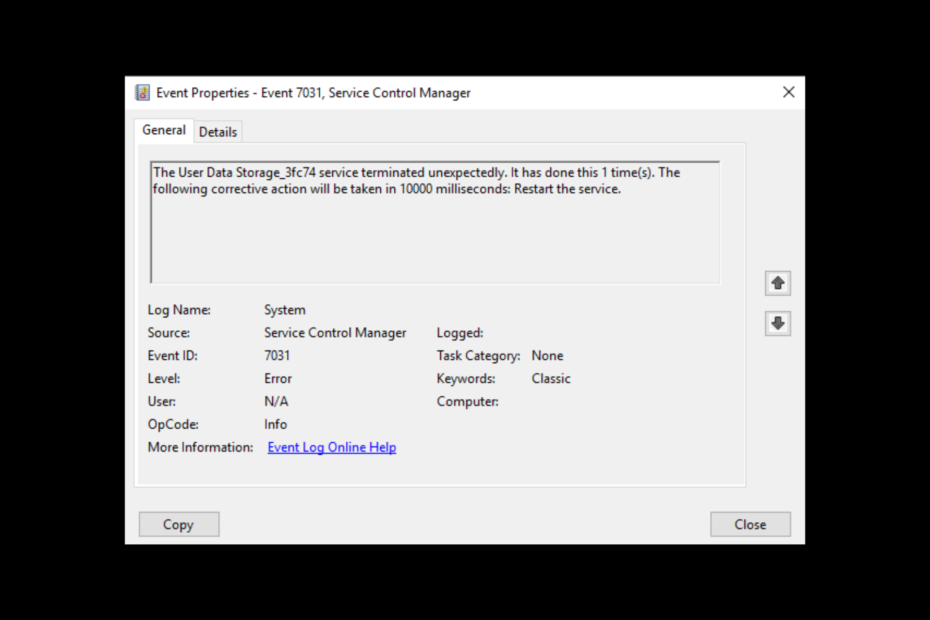
XĮDIEGTI PASPUSTELĖT ATSISIUNČIŲ FAILĄ
Ši programinė įranga ištaisys įprastas kompiuterio klaidas, apsaugos jus nuo failų praradimo, kenkėjiškų programų, aparatinės įrangos gedimų ir optimizuos jūsų kompiuterį maksimaliam našumui. Išspręskite kompiuterio problemas ir pašalinkite virusus dabar atlikdami 3 paprastus veiksmus:
- Atsisiųskite „Restoro PC Repair Tool“. kuri ateina su patentuotomis technologijomis (yra patentas čia).
- Spustelėkite Pradėti nuskaitymą Norėdami rasti „Windows“ problemas, kurios gali sukelti kompiuterio problemų.
- Spustelėkite Remontuoti visus Norėdami išspręsti problemas, turinčias įtakos jūsų kompiuterio saugai ir našumui.
- „Restoro“ atsisiuntė 0 skaitytojų šį mėnesį.
Įvykio ID 7031 Spausdinimo rinkinys nutrauktas netikėtai įvyksta, kai iškyla spausdinimo kaupiklio paslaugos problema. Šiame vadove bus aptarti visi galimi pataisymai, kaip išspręsti problemą, pakalbėjus apie priežastis.
Kas yra įvykio ID 7031?
Įvykio ID 7031 yra sistemos įvykis sistemoje Windows, rodantis, kad paslauga buvo netikėtai nutraukta. Galite patikrinti įvykio ID pranešimo aprašą, kad suprastumėte, kas tai sukėlė. Pranešimas gali skirtis priklausomai nuo paslaugos, kuri buvo paveikta.
Pavyzdžiui, jei aprašyme rašoma, kad spausdinimo rinkinio paslauga netikėtai nutraukta, problema kilo dėl to, kad „Windows“ negali susisiekti su spausdintuvu. Be to, gali kilti problemų dėl spausdintuvo kaupiklio paslaugos, kuri valdo spausdinimo užduotis sistemoje Windows.
Kodėl gaunu įvykio ID 7031?
Gali būti įvairių priežasčių, kodėl atsirado šis įvykio ID; kai kurie iš įprastų yra:
- Sugadinti sistemos failai – Jei sistemos failai yra pažeisti arba jų nėra, galite gauti šią klaidą. Norėdami tai išspręsti, turite paleisti sistemos taisymo nuskaitymą.
- Pasenusios spausdintuvo tvarkyklės – Senos ir pasenusios tvarkyklės gali sukelti daug problemų, įskaitant šią. Taigi, norėdami tai išspręsti, turime atnaujinti spausdintuvo tvarkykles.
- Trečiosios šalies programinės įrangos trikdžiai – jei trečiosios šalies programinė įranga trukdo Spausdinimo kaupiklio paslaugai, galite gauti klaidą. Patikrinkite visą naujai įdiegtą programinę įrangą, kad suprastumėte, kas ją sukelia.
- Kenkėjiškų programų infekcija – jei jūsų kompiuterį paveikė virusai ar kenkėjiškos programos, tai gali sukelti daugybę klaidų, įskaitant šią. Turite atlikti kenkėjiškų programų nuskaitymą, kad ją ištaisytumėte ir pašalintumėte užkrėstus failus.
Kaip galiu pataisyti įvykio ID 7031?
Eksperto patarimas:
REMIAMAS
Kai kurias kompiuterio problemas sunku išspręsti, ypač kai kalbama apie sugadintas saugyklas arba trūkstamus „Windows“ failus. Jei kyla problemų taisant klaidą, jūsų sistema gali būti iš dalies sugedusi.
Rekomenduojame įdiegti „Restoro“ – įrankį, kuris nuskaitys jūsų įrenginį ir nustatys gedimą.
Paspauskite čia atsisiųsti ir pradėti taisyti.
Prieš pereidami prie bet kokių trikčių šalinimo metodų, įsitikinkite, kad atlikote šiuos išankstinius patikrinimus:
- Iš naujo paleiskite kompiuterį.
- Įsitikinkite, kad „Windows“ yra atnaujinta.
- Paleiskite kenkėjiškų programų nuskaitymą.
1. Iš naujo paleiskite spausdintuvo kaupimo paslaugą
- Paspauskite Windows + R atidaryti Bėk konsolė.
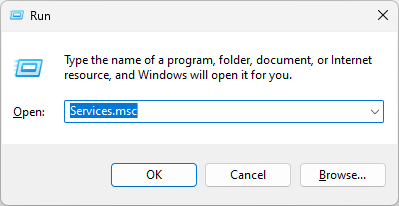
- Tipas paslaugos.msc ir paspauskite Enter, kad atidarytumėte Paslaugos.
- Raskite ir dešiniuoju pelės mygtuku spustelėkite Spausdintuvo spooler pasirinkti Perkrauti.
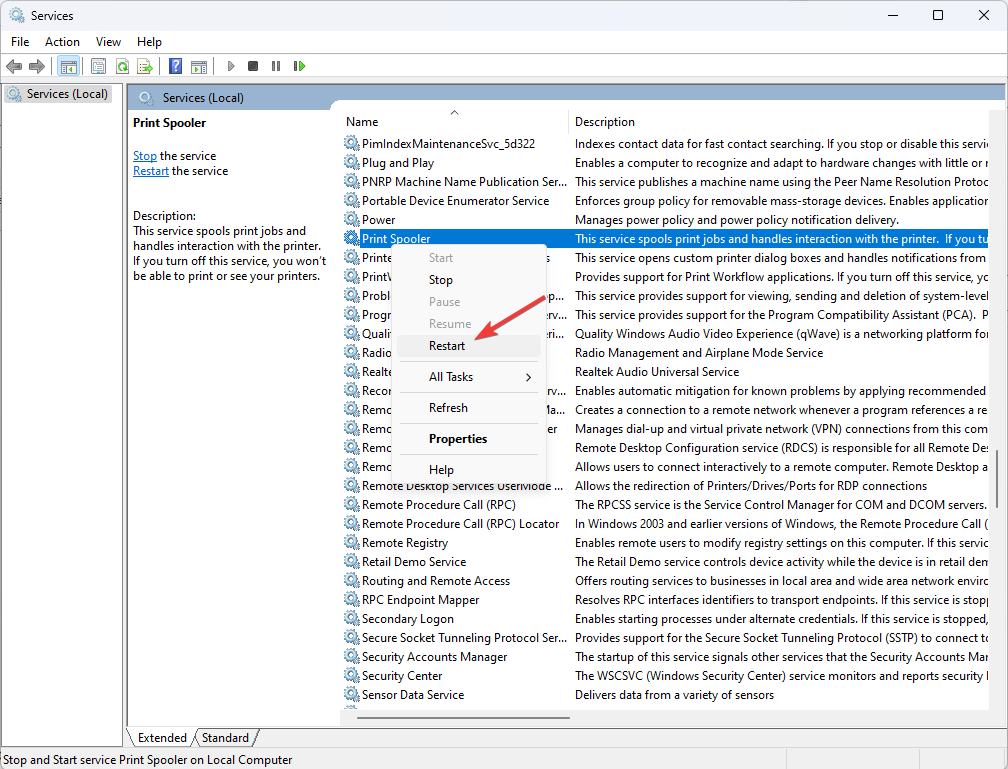
2. Išvalykite spausdinimo užduotis
- Paspauskite Windows + R atidaryti Bėk dialogo langas.
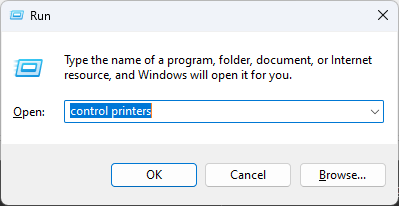
- Tipas valdymo spausdintuvai ir paspauskite Enter, kad paleistumėte Prietaisai ir spausdintuvai langas.
- Spustelėkite savo spausdintuvą ir pasirinkite Atidaryti spausdinimo eilę.
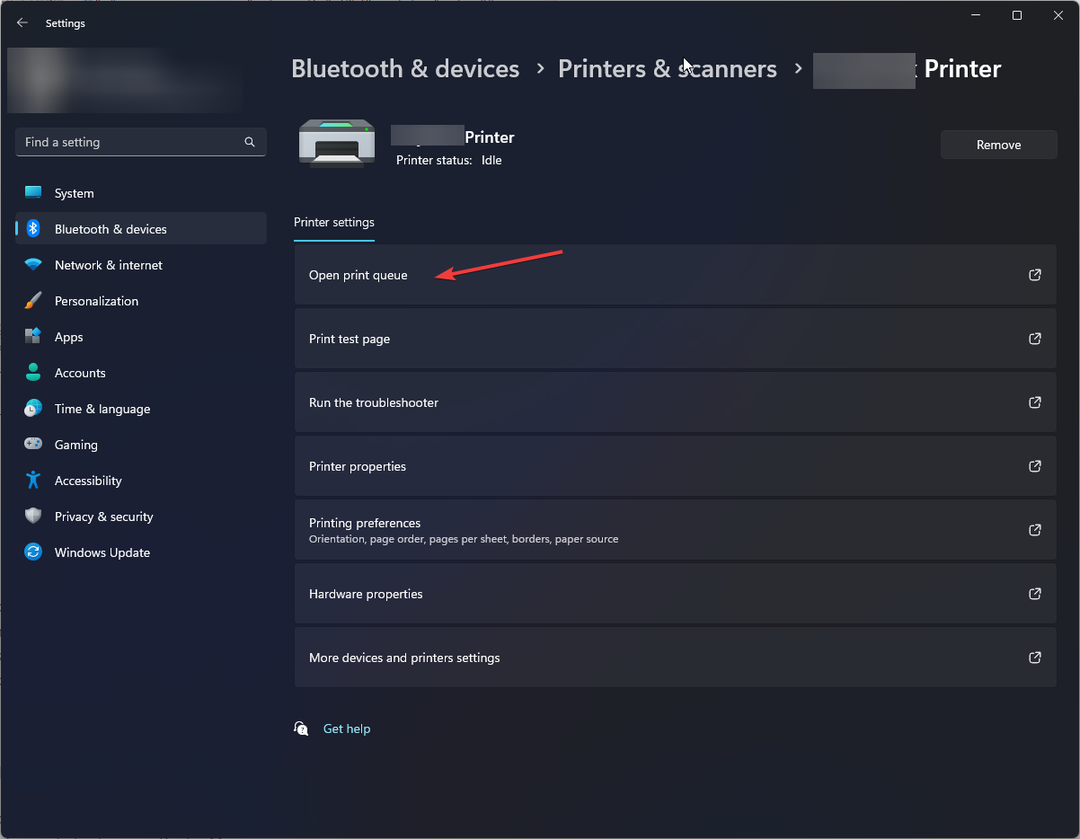
- Pasirinkite kiekvieną spausdinimo užduotį iš eilės ir pasirinkite Atšaukti.
3. Atnaujinkite savo spausdintuvo tvarkykles
3.1 Atnaujinkite tvarkykles rankiniu būdu
- Paspauskite Windows + R atidaryti Bėk dėžė.
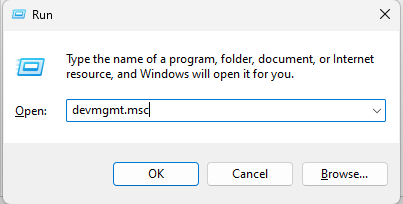
- Tipas devmgmt.msc ir paspauskite Enter, kad atidarytumėte Įrenginių tvarkytuvė.
- Dabar suraskite Spausdinimo eilės parinktį ir ją išplėsti.
- Dešiniuoju pelės mygtuku spustelėkite pirmąją sąraše esančią tvarkyklę ir pasirinkite Atnaujinti tvarkyklę.
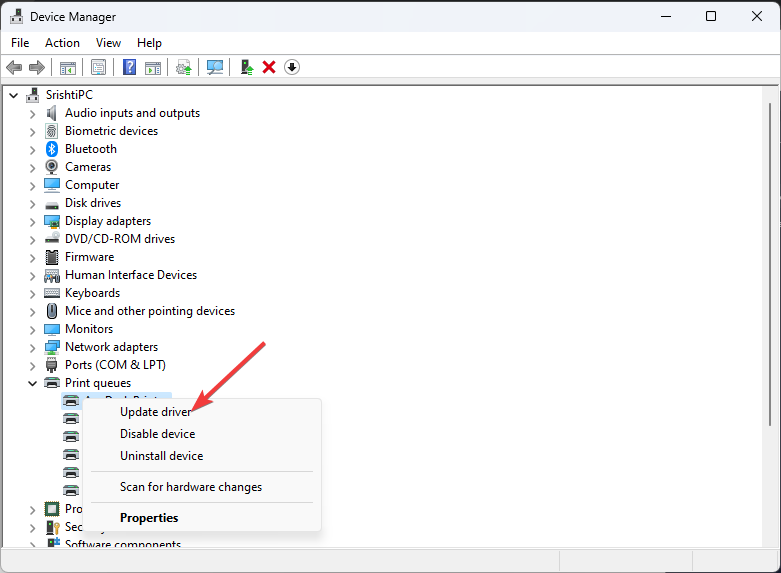
- Spustelėkite Automatiškai ieškoti tvarkyklių.
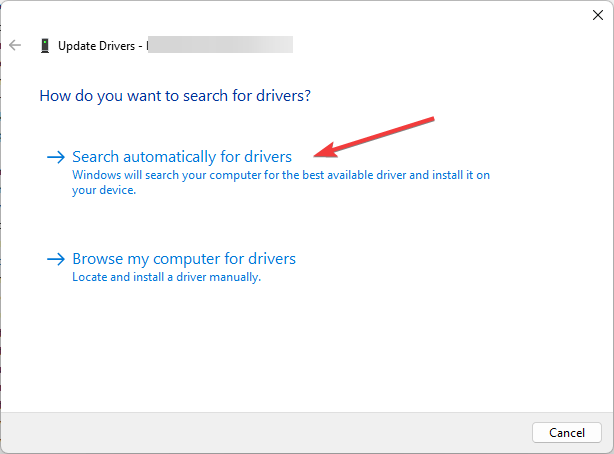
- Vykdykite ekrane pateikiamus nurodymus, kad užbaigtumėte procesą. Dabar atlikite tą patį su visomis tvarkyklėmis, pateiktomis skiltyje „Spausdinimo eilės“.
- Spausdinimo ekrano mygtukas atidaro Snipping Tool? Štai kaip taisoma
- Kaip naudoti „Snapchat“ filtrus „Teams“.
- 4 būdai, kaip ištrinti vartotojo profilį „Windows 10“.
3.2 Naudokite trečiosios šalies tvarkyklę
Kad kompiuteris veiktų sklandžiai, būtina nuolat atnaujinti įrenginių tvarkykles. Tačiau tai daryti rankiniu būdu yra sudėtinga ir ne visada vaisinga.
Todėl tvarkykles atnaujinti patariama naudoti trečiosios šalies įrankį, pvz., DriverFix. Šis tvarkyklių naujinimo įrankis gali nuskaityti ir keliais paspaudimais atsisiųsti naujausias jūsų kompiuterio tvarkykles. Norėdami atnaujinti tvarkykles naudodami įrankį, atlikite šiuos veiksmus:
- Atsisiųskite ir įdiekite DriverFix.
- Spustelėkite Nuskaityti kad pradėtumėte nuskaitymo procesą.

- Gausite pasenusių tvarkyklių sąrašą, pasirinkite tvarkykles ir spustelėkite Atnaujinti tvarkyklę.

- Įrankis atsisiųs su jūsų įrenginiu suderinamas tvarkykles.
- Tada vykdykite ekrane pateikiamas instrukcijas, kad įdiegtumėte naujausias tvarkykles.
4. Naudokite komandų eilutę
- Paspauskite Windows raktas, tipas CMDir spustelėkite Vykdyti kaip administratorius.

- Nukopijuokite ir įklijuokite šias komandas po vieną ir paspauskite Enter po kiekvienos komandos:
sc stop spoolerdel C:\WINDOWS\System32\spool\PRINTERS\*.* /s /qsc start spooler - Dabar nukopijuokite ir įklijuokite šią komandą, kad spausdinimo sfera vėl būtų įjungta, ir paspauskite Enter:
sc config spooler depend=RPCSS - Atviras Įrenginių tvarkytuvė naudojant 2 metode nurodytus veiksmus. Eiti į Spausdinimo eilės, dešiniuoju pelės mygtuku spustelėkite spausdintuvą ir pasirinkite Pašalinti tvarkyklę.
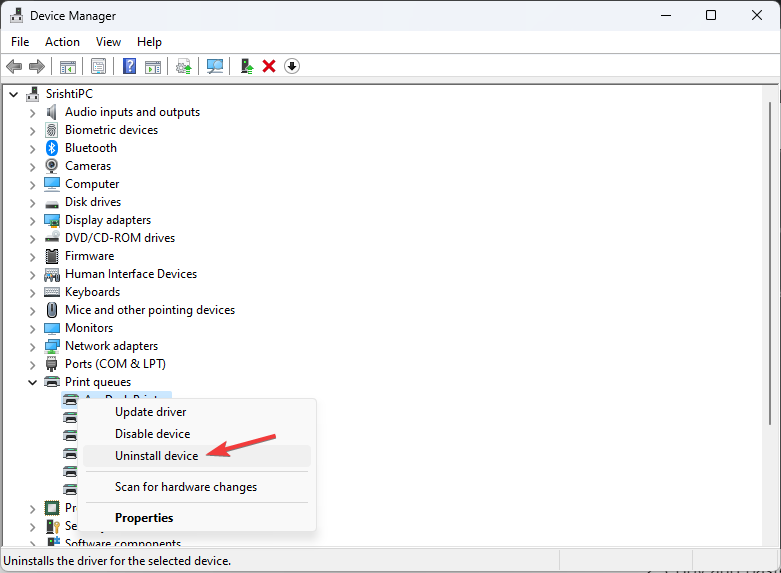
- Iš naujo paleiskite kompiuterį, tada tvarkyklė bus įdiegta automatiškai.
5. Taisyti sistemos failus
- Paspauskite Windows raktas, tipas CMDir spustelėkite Vykdyti kaip administratorius.
- Įveskite šią komandą ir paspauskite Enter:
sfc/scannow
- Baigę procesą, iš naujo paleiskite kompiuterį.
Taigi, tai yra veiksmai, kuriuos galite atlikti, kad ištaisytumėte įvykio ID 7031 spausdinimo suvestinės paslauga, kuri netikėtai nutraukta. Išbandykite juos ir praneškite mums, kas veikė toliau pateiktame komentarų skyriuje.
Vis dar kyla problemų? Pataisykite juos naudodami šį įrankį:
REMIAMAS
Jei pirmiau pateikti patarimai neišsprendė problemos, jūsų kompiuteryje gali kilti gilesnių „Windows“ problemų. Mes rekomenduojame atsisiųsdami šį kompiuterio taisymo įrankį (TrustPilot.com įvertinta puikiai), kad lengvai juos išspręstumėte. Įdiegę tiesiog spustelėkite Pradėti nuskaitymą mygtuką ir tada paspauskite Remontuoti visus.


